So ändern Sie das Desktop-Hintergrundbild unter Mac OS X

Egal, ob Ihr Mac sein Alter anzeigt oder Sie nur etwas auffrischen möchten, das Ändern des Hintergrundbildes ist kinderleicht So kannst du deinem langweiligen Computer neues Leben einhauchen.
RELATED: Lade die Wallpapers von iOS 10 und macOS Sierra herunter. Jetzt
OS X (jetzt macOS genannt) kommt mit einer Handvoll Hintergrundbildern, aus denen du wählen kannst , aber Sie können auch ein eigenes Foto als Hintergrundbild verwenden, das Ihrem Desktop eine persönliche Note verleihen kann.
Öffnen Sie zunächst "Systemeinstellungen", was wahrscheinlich in Ihrem Dock ist, aber wenn nicht, einfach Öffnen Sie den Ordner "Applications" und suchen Sie dort nach.
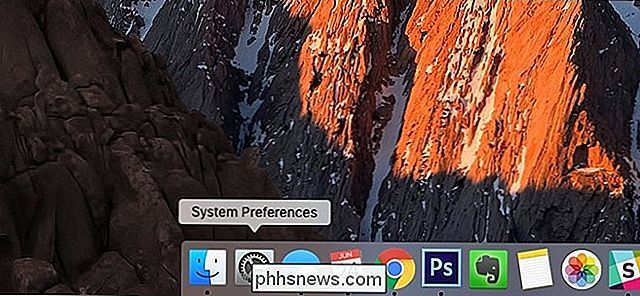
Klicken Sie nach dem Öffnen der Systemeinstellungen auf "Desktop & Screen Saver".
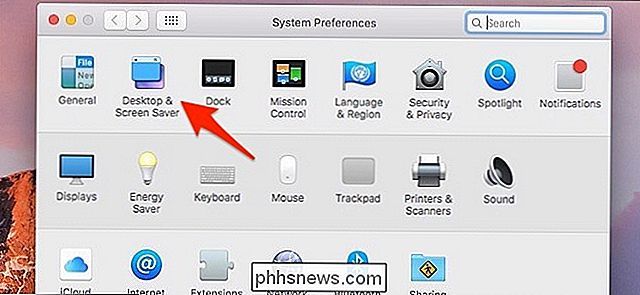
Wenn Sie Apples Hintergrundbilder verwenden möchten, klicken Sie auf "Apple" auf der linken Seite.
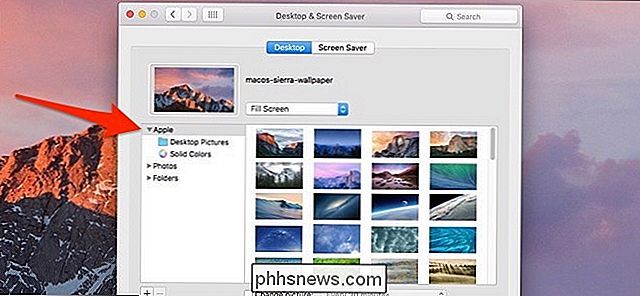
Von dort aus haben Sie zwei weitere Optionen: "Desktop Pictures" und "Solid Colors". Die erste ist eine Sammlung von Fotos und die zweite ist einfach solide Farben mit einem zusätzlichen Farbverlauf.
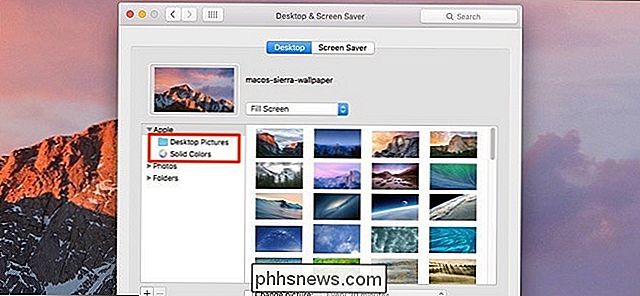
Wenn Sie auf ein Hintergrundbild klicken, wechselt Ihr Desktop automatisch zu diesem Hintergrundbild, und von dort aus können Sie einfach die Systemeinstellungen schließen Speichern Sie die Änderungen.
Wenn Sie Ihr eigenes Foto als Hintergrund verwenden möchten, können Sie auf "Fotos" klicken, um alle Fotos anzuzeigen, die Sie in Ihrer iCloud Photo Library gespeichert haben.
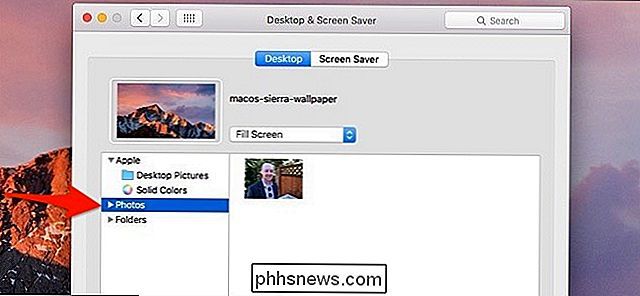
Sie können auch auf klicken "Ordner", die Ihnen (standardmäßig) alle Bilder anzeigen, die Sie im Ordner "Bilder" auf Ihrem Mac haben.
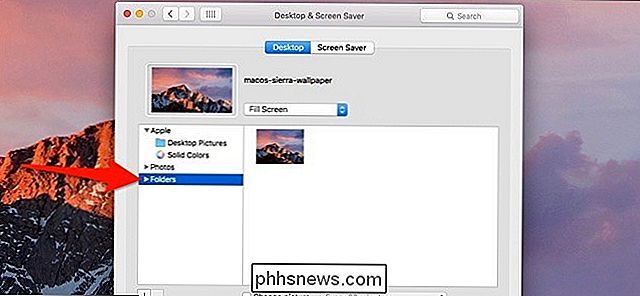
Wenn Sie Ihre Fotos in einem anderen Ordner gespeichert haben, können Sie auf die Schaltfläche "+" klicken ganz unten und füge den Ordner hinzu, aber um dies zu vermeiden, ziehe ich es vor, alle Fotos, die ich als Hintergrund verwenden möchte, trotzdem in den Ordner "Bilder" zu verschieben.
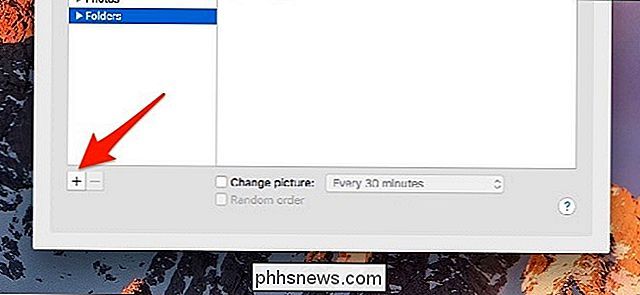
Abhängig vom Seitenverhältnis Ihres Bildschirms und dem Seitenverhältnis von dem Foto, das Sie als Hintergrundbild verwenden möchten, möchten Sie möglicherweise anpassen, wie das Hintergrundbild ist Klicken Sie auf das Dropdown-Menü oberhalb der Hintergrundminiaturansicht und mischen Sie mit den verschiedenen Layouts, bis das Hintergrundbild auf Ihrem Bildschirm Ihren Vorstellungen entspricht.
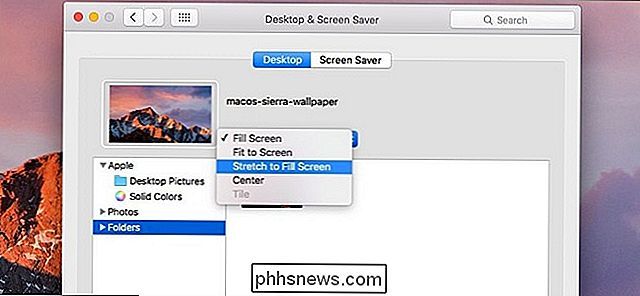
Unten können Sie sogar festlegen, dass die Hintergrundbilder in verschiedenen Intervallen gedreht werden sollen und randomize die Reihenfolge, so dass Sie ein neues Hintergrundbild zu einer bestimmten Zeit erhalten, die nützlich sein kann, wenn Sie jeden Tag Dinge ändern möchten.
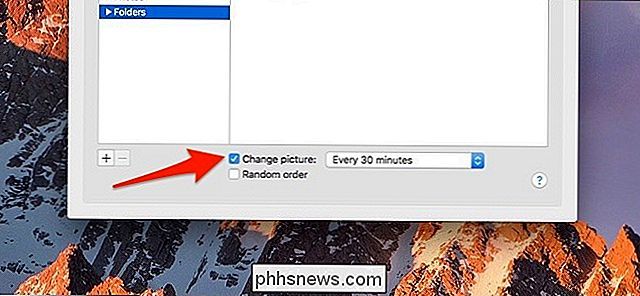
Auch werden alle Änderungen, die Sie vornehmen, automatisch und sofort vorgenommen, also gibt es keine " Speichern Sie ", um zu klicken oder irgendetwas. Mit anderen Worten: Sobald Sie ein Hintergrundbild ausgewählt haben, sind Sie fertig!

So laden Sie eine Website in die Seitenleiste von Firefox
Wenn Sie Firefox verwenden, erhalten Sie einen Tipp, mit dem Sie beim Surfen im Internet produktiver arbeiten können. Angenommen, Sie möchten Ihre Aufgabenliste oder eine andere Webseite beim Lesen einer anderen Website verfolgen. Wir zeigen Ihnen einen einfachen Weg dazu. Firefox hat eine Funktion, mit der Sie jede Webseite in der Seitenleiste laden können, so dass Sie zwei Seiten gleichzeitig anzeigen können.

So zeigen Sie mehrere Dokumente gleichzeitig in Word an
Wenn Sie an mehreren Word-Dokumenten arbeiten, kann es hilfreich sein, einige oder alle gleichzeitig anzuzeigen. Es gibt mehrere Möglichkeiten, wie Sie mehrere Dokumente gleichzeitig anzeigen können und sogar verschiedene Teile desselben Dokuments gleichzeitig anzeigen können. Um mehrere Dokumente anzuzeigen, öffnen Sie die Dokumente, die Sie anzeigen möchten, und klicken Sie auf "Ansicht".



